Device Links
-
Chromebook
-
Mac
-
Windows
- Dispozitiv lipsește?
Hulu este cu ușurință una dintre cele mai importante platforme de streaming, chiar dacă nu are aceeași prezență globală ca Netflix, Amazon Prime Video sau Disney+. Dar selecția sa mare de spectacole a strâns o bază de fani loiali.
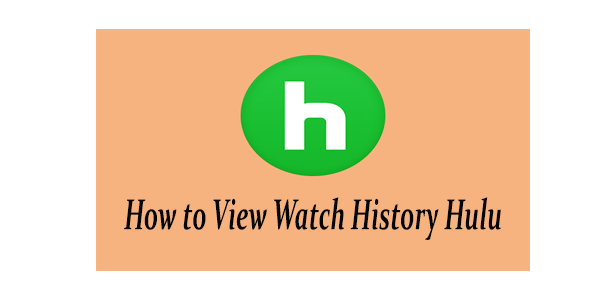
Hulu nu facilitează neapărat lucrurile pentru utilizatorii săi, indiferent dacă vorbiți despre versiunea de browser, aplicația mobilă sau aplicația smart TV. Chiar și ceva atât de simplu precum verificarea istoricului emisiunilor vizionate anterior poate fi mai complicat decât v-ați aștepta în comparație cu platformele concurente.
Cum să vă verificați istoricul vizionărilor în Hulu pe un computer
Cea mai rapidă modalitate de a verifica istoricul vizionărilor Hulu de pe un computer desktop sau un laptop este de pe pagina de pornire Hulu.
- Conectați-vă la dvs Hulu.com cont.
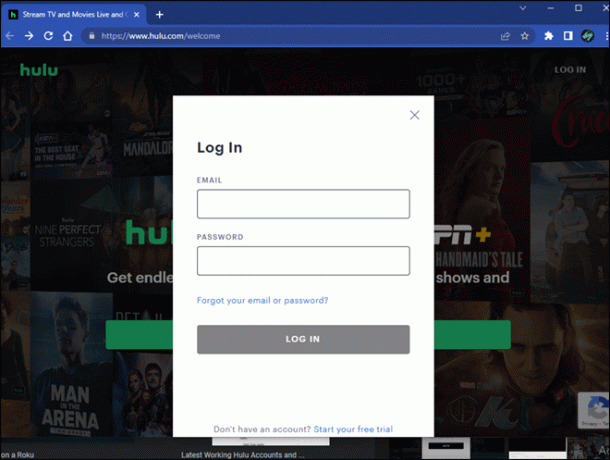
- Derulați în jos până ajungeți la secțiunea „Continuați să urmăriți”.

- Faceți clic pe săgeata dreapta pentru a parcurge lista dvs.

Rețineți că în această listă apar doar emisiunile pe care le-ați vizionat, dar pe care nu le-ați finalizat. Pentru a accesa întregul istoric al vizionărilor pe Hulu, trebuie să trimiteți un bilet sau să trimiteți o solicitare.
Iată pașii.
- Accesați secțiunea „Conturi”.
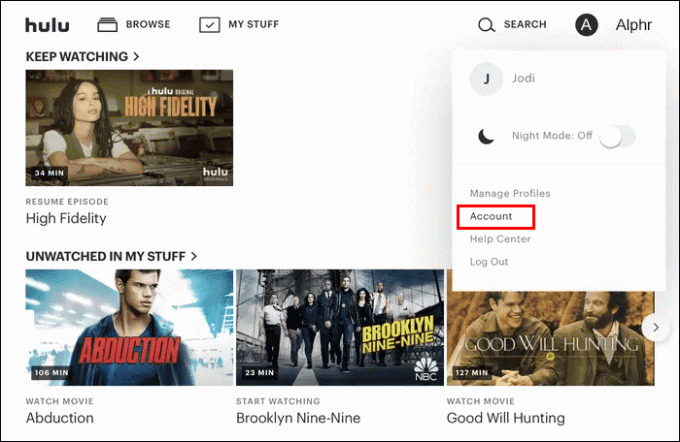
- Faceți clic pe opțiunea „California Privacy Rights”.
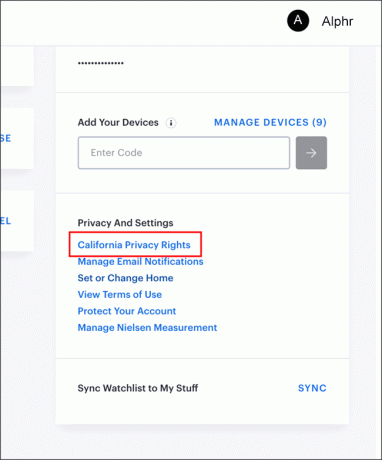
- Faceți clic pe butonul „Solicitare raport”.
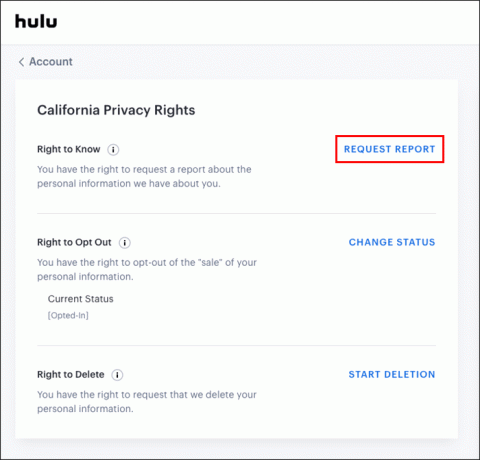
- Urmați instrucțiunile de pe ecran.
- Trimiteți cererea.
Procesul nu este simplificat sau intuitiv și mulți utilizatori susțin că îi face pe utilizatori să treacă prin cercuri pentru a obține informații mai detaliate despre istoricul vizionărilor.
Cu toate acestea, trebuie să o parcurgeți dacă doriți ca istoricul vizionărilor pe viață, care să includă emisiunile care nu mai apar în secțiunea „Continuați să vizionați”.
Lista completă va conține informații suplimentare, cum ar fi marcajele de timp, pentru a vă ajuta să vă înțelegeți mai bine obiceiurile dvs. de abuz în Hulu.
Cum să vă verificați istoricul vizionărilor în Hulu pe un dispozitiv mobil
Nu există o mare diferență între utilizarea Hulu în browser sau în aplicația mobilă. Procesul este destul de simplu dacă doriți să vedeți o listă de filme și seriale TV vizionate.
- Conectați-vă la dvs Hulu cont.
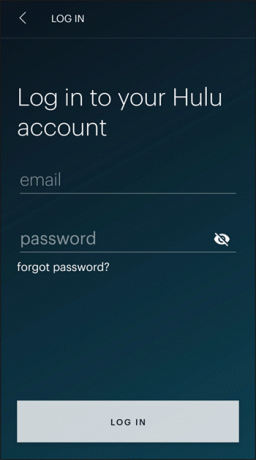
- Accesați „Lucrurile mele”.

- Selectați „Emisiuni TV” sau „Filme”.

Aceasta va afișa emisiunile pe care le vizionați în prezent și vă va spune câte episoade sunt nevizionate, precum și când va difuza următorul.
Dacă doriți să eliminați una dintre aceste emisiuni, puteți atinge o dată pictograma cu trei puncte de pe miniatură și deselectați emisiunea din „Lucrurile mele”.
O modalitate alternativă de a vă vedea istoricul este din fila Acasă.
- Du-te acasă."
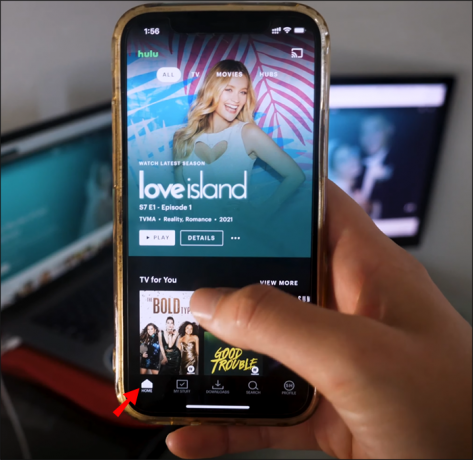
- Glisați în sus pentru a derula în jos până când vedeți „Continuați să vizionați”.

- Glisați spre dreapta pentru a vă deplasa prin listă.
Dacă doriți să vedeți o listă mai detaliată sau nu puteți glisa la dreapta și la stânga, puteți atinge butonul Vizualizare tot de deasupra miniaturilor. Această acțiune va afișa întregul istoric Continuați vizionarea.
Din nou, acest lucru nu vă va oferi o imagine de ansamblu asupra activității dvs. de-a lungul vieții. Singura modalitate de a obține acest lucru este prin trimiterea unei cereri.
Cum să vă verificați istoricul vizionărilor în Hulu pe un Firestick
Dacă utilizați aplicația Hulu pe Amazon Fire TV sau Firestick, interfața poate părea diferită de versiunile obișnuite de browser sau de dispozitive mobile ale Hulu.
Verificarea istoricului este foarte ușoară.
- Lansați Hulu aplicația pe televizorul dvs.

- Navigați la fila „Continuați să urmăriți” din bara de instrumente principală.

- Răsfoiți lista și efectuați modificările dorite.
Fiecare listă și filă Hulu este mai ușor de accesat pe un televizor, deoarece toate sunt listate pe pagina principală. Puteți chiar să accesați fila Nevizionat în Lucrurile mele pentru a vedea ce filme și emisiuni ați pus la coadă, dar nu ați vizionat.
Cum să vă verificați istoricul vizionărilor în Hulu pe un dispozitiv Roku
Parcurgerea istoricului vizionărilor pe Hulu pe un dispozitiv Roku nu este diferită de a o face pe un alt televizor inteligent.
- Lansați Hulu aplicația pe dispozitivul dvs. Roku.
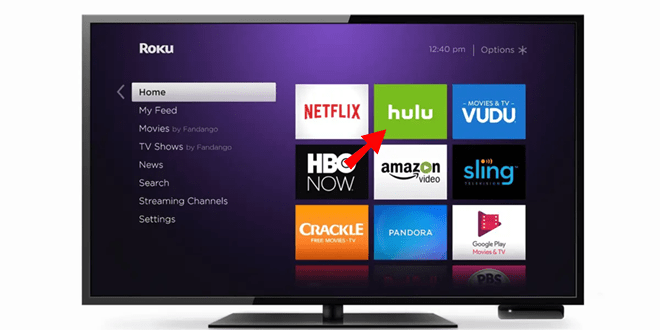
- Accesați fila „Acasă”.
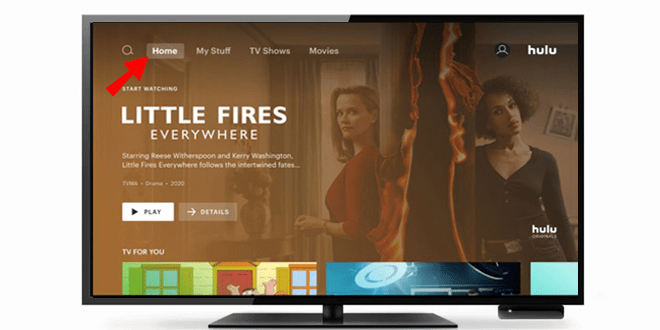
- Navigați la „Continuați vizionarea” din meniul barei de instrumente.
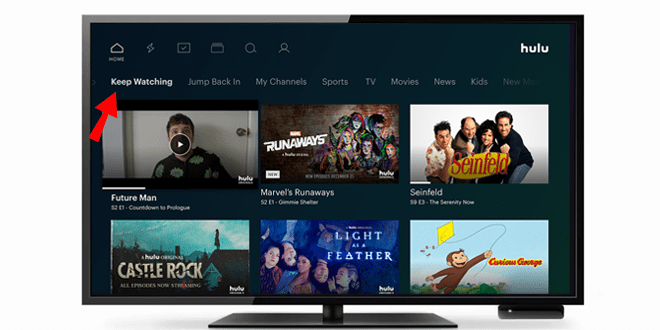
Aceasta va afișa o listă de filme și emisiuni pe care le-ați vizionat și pe care nu le-ați terminat. Pentru a găsi o listă cu toate emisiunile vizionate anterior, va trebui să trimiteți o solicitare la Hulu pentru informații.
Cum să ștergeți istoricul vizionărilor în Hulu
Nu contează faptul că Hulu uneori face ca istoria ceasurilor să dispară fără un motiv aparent. Dacă doriți să ștergeți manual istoricul, o puteți face urmând câțiva pași simpli.
De fapt, este mai ușor să ștergi acele informații decât să le obții de la Hulu după trimiterea unei cereri.
- Conectați-vă la dvs Hulu cont.
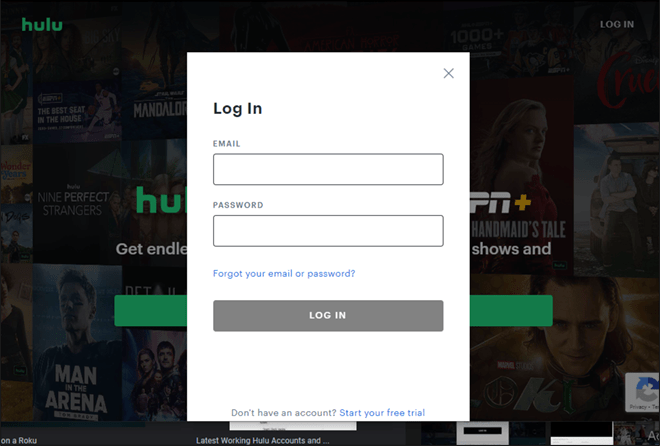
- Accesați „Conturi”.
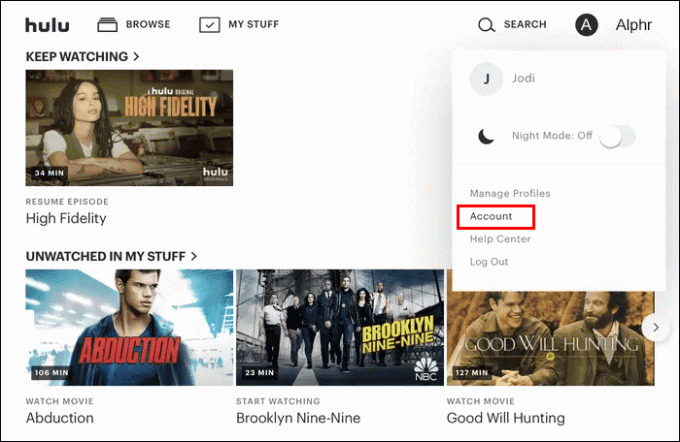
- Accesați „Drepturile de confidențialitate din California”.
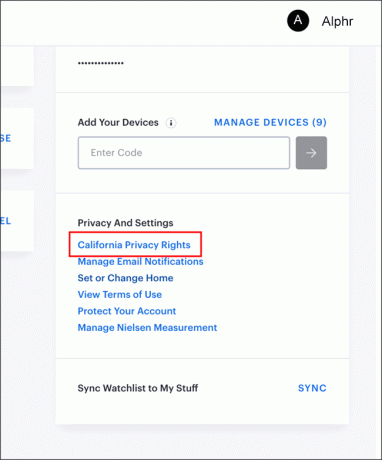
- Selectați „Istoricul vizionărilor” în secțiunea „Gestionați activitatea”.

- Apăsați butonul „Ștergeți selecția”.
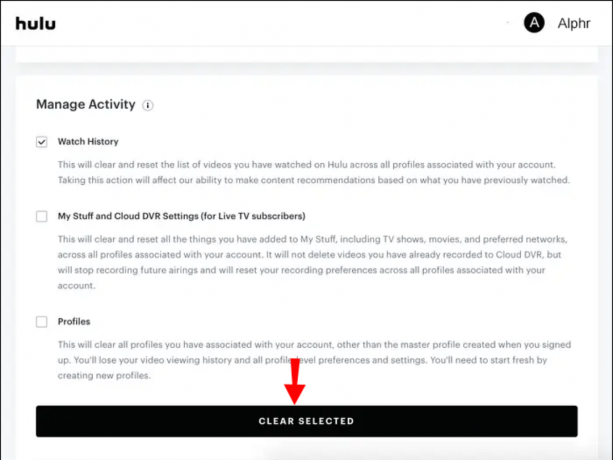
De ce ai vrea să folosești această metodă? În mod normal, Hulu le permite utilizatorilor să elimine doar emisiunile din lista de urmărire, unul câte unul. Acest proces lent nu șterge datele din istoricul de vizionare a contului pe viață.
Ștergerea istoricului va face o ștergere completă, la nivelul întregului cont și va șterge toate datele acumulate din toate profilurile. Acesta restabilește contul la o stare nou-nouță, fără preferințe și recomandări generale.
Vestea bună este că aceasta este o opțiune specifică contului, ceea ce înseamnă că este disponibilă în fiecare variantă Hulu, fie că este vorba de browser, mobil sau interfața aplicației Smart TV.
Hulu are un drum lung de parcurs
La suprafață, platforma Hulu arată ca o copie carbon a oricărui alt serviciu de streaming. Dar pe măsură ce săpați puțin mai adânc, s-ar putea să găsiți detalii enervante, cum ar fi caracteristici lipsă sau incomplete și o listă lungă de cercuri prin care să treceți înainte de a putea face ceva.
Găsirea istoricului vizionărilor recente este simplă pe orice dispozitiv. Dar obținerea unei rezumate complete a întregului istoric al vizionărilor și ștergerea acestor date din cont este o lucrare în desfășurare.
Spuneți-ne ce credeți că ar trebui să se schimbe Hulu și vă rugăm să împărtășiți orice sfaturi pe care le aveți pentru a primi un răspuns mai rapid la o solicitare de raportare în secțiunea de comentarii de mai jos.




